फिक्स यूनिटी वेब प्लेयर काम नहीं कर रहा है
अनेक वस्तुओं का संग्रह / / June 23, 2022
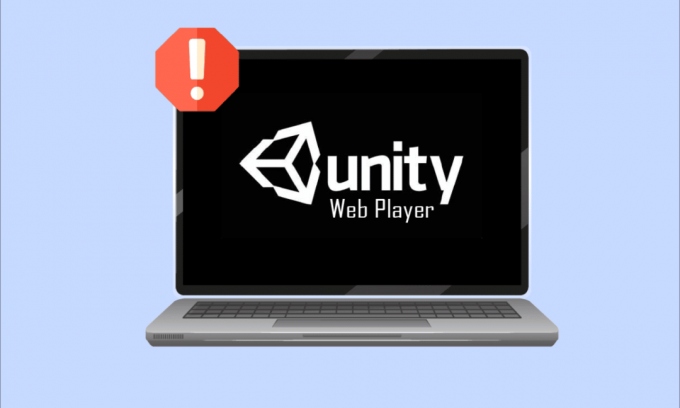
एकता, दुनिया में सबसे लोकप्रिय क्रॉस-प्लेटफ़ॉर्म गेमिंग इंजन है, जिसका उपयोग कई लोग वर्चुअल रियलिटी, 3D, AR, आदि, एंड गेमिंग मैकेनिक्स बनाने के लिए करते हैं। कई डेवलपर्स अपने वेब ब्राउज़र पर इन प्रक्रियाओं का आनंद लेते हैं, लेकिन उनमें से कई डेवलपर्स और अंतिम उपयोगकर्ता यूनिटी वेब प्लेयर के काम नहीं करने की समस्या की रिपोर्ट कर रहे हैं। चूंकि ये एकता वेब प्लेयर काम नहीं कर रहे हैं, क्रोम समस्या लगातार रिपोर्ट की जा रही है, लेकिन कोई भी वास्तव में इसे हल करने के समाधान नहीं जानता है। तो, यह लेख आपको उक्त त्रुटि को हल करने के तरीकों के बारे में विस्तार से बताएगा।

अंतर्वस्तु
- एकता वेब प्लेयर को कैसे ठीक करें काम नहीं कर रहा है
- विधि 1: Internet Explorer 11 और Safari ब्राउज़र का उपयोग करें
- विधि 2: Firefox विस्तारित समर्थन रिलीज़ स्थापित करें
- विधि 3: VirtualBox में पुराने ब्राउज़र संस्करण को स्थापित करें
- विधि 4: एनपीएपीआई क्रोम फ्लैग सक्षम करें
एकता वेब प्लेयर को कैसे ठीक करें काम नहीं कर रहा है
Google क्रोम और फ़ायरफ़ॉक्स जैसे कई ब्राउज़रों ने कुछ साल पहले यूनिटी वेब प्लेयर के लिए समर्थन बंद कर दिया था। NPAPI (नेटस्केप प्लगइन एप्लिकेशन प्रोग्रामिंग इंटरफ़ेस) डेवलपर्स को ब्राउज़र एक्सटेंशन विकसित करने की अनुमति देता है। लेकिन यह एपीआई चरणबद्ध हो रही है क्योंकि वेबजीएल जैसी अन्य प्रौद्योगिकियां, जो अधिक उन्नत वेब प्रोसेसिंग सुविधाएं प्रदान करती हैं, ले रही हैं। जावा और यूनिटी 3डी वेब प्लेयर एनपीएपीआई प्लगइन्स में शामिल हैं, जिन्हें अधिकांश ब्राउज़रों द्वारा मूल्यह्रास किया गया है।
आप अभी भी किसी तरह एकता वेब प्लेयर को निम्न विधियों की सहायता से उन ब्राउज़रों पर काम कर सकते हैं। हर तरीके को समझने के लिए अंत तक पढ़ें और अपने पीसी पर प्रदर्शन करें।
विधि 1: Internet Explorer 11 और Safari ब्राउज़र का उपयोग करें
कुछ विंडोज़ और मैक डिफ़ॉल्ट ब्राउज़र अभी भी यूनिटी वेब प्लेयर का समर्थन करते हैं। इंटरनेट एक्सप्लोरर 11 और फ़ायरफ़ॉक्स वे ब्राउज़र हैं जो अभी भी यूनिटी वेब प्लेयर को आधिकारिक समर्थन प्रदान करते हैं।
टिप्पणी: नीचे दिए गए चरणों को करने से पहले आपको अपने पीसी पर एक व्यवस्थापक के रूप में लॉग इन होना चाहिए।
1. दौरा करना यूनिटी वेब प्लेयरडाउनलोड पेज और इसे अपने विंडोज पीसी पर डाउनलोड करें।

2. स्थापना प्रक्रिया को पूरा करने के बाद, अपने पीसी को पुनरारंभ करें.
3. फिर, हिट करें विंडोज़ कुंजी, प्रकार इंटरनेट एक्स्प्लोरर और क्लिक करें खुला हुआ, नीचे दिखाए गए रूप में।
टिप्पणी: यदि आप मैक सिस्टम का उपयोग कर रहे हैं, तो खोलें सफारी ब्राउज़र और निम्नलिखित क्रियाओं को करने के लिए आगे बढ़ें।
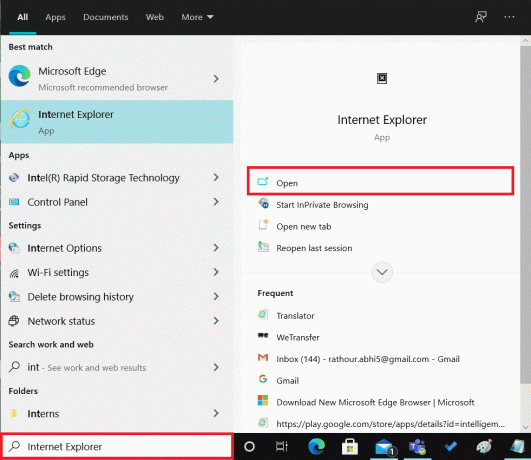
सामग्री के कारण त्रुटि पर नेविगेट करें यह देखने के लिए कि यह ठीक है या नहीं।
विधि 2: Firefox विस्तारित समर्थन रिलीज़ स्थापित करें
यदि आपको बड़े पैमाने पर परिनियोजन उद्देश्यों के लिए फ़ायरफ़ॉक्स ब्राउज़र की आवश्यकता है, तो फ़ायरफ़ॉक्स एक्सटेंडेड सपोर्ट रिलीज़ (ESR) उपयोगकर्ताओं के बीच पसंदीदा है। चूंकि फ़ायरफ़ॉक्स ईएसआर केवल आवश्यक सुरक्षा अपडेट जारी करता है, फ़ायरफ़ॉक्स ईएसआर अभी भी यूनिटी वेब प्लेयर के साथ एनपीएपीआई का समर्थन कर रहा है। आप किसी भी त्रुटि का सामना किए बिना फ़ायरफ़ॉक्स वेब ब्राउज़र के इस संस्करण पर सामग्री लॉन्च कर सकते हैं।
1. दौरा करना फ़ायरफ़ॉक्स ईएसआर डाउनलोड पेज आपके वर्तमान ब्राउज़र पर।
2. उपलब्ध ड्रॉप-डाउन फ़ील्ड में से निम्नलिखित चुनें और क्लिक करें डाउनलोड, नीचे दिखाए गए रूप में।
- फ़ायरफ़ॉक्स विस्तारित समर्थन रिलीज़
- विंडोज 32-बिट
- अंग्रेजी हमें) (या कोई अन्य पसंदीदा)
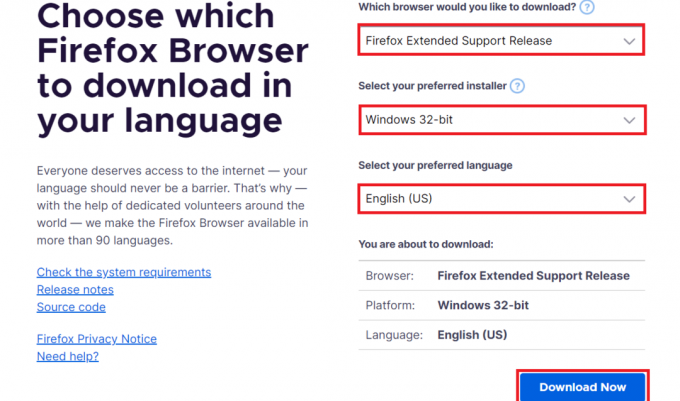
3. प्रोग्राम पर राइट-क्लिक करें और क्लिक करें व्यवस्थापक के रूप में चलाओ संदर्भ मेनू से।
4. आखिरकार, अपने पीसी को पुनरारंभ करें सॉफ़्टवेयर इंस्टॉलेशन के बाद और उस पर वांछित सामग्री को खोलने का प्रयास करें ताकि यह देखने के लिए कि यूनिटी वेब प्लेयर काम नहीं कर रहा है या नहीं।
यह भी पढ़ें:फ़ायरफ़ॉक्स कनेक्शन रीसेट त्रुटि को ठीक करें
विधि 3: VirtualBox में पुराने ब्राउज़र संस्करण को स्थापित करें
आप एकता वेब प्लेयर का उपयोग करने के लिए क्रोम या फ़ायरफ़ॉक्स ब्राउज़र के पुराने संस्करणों का भी उपयोग कर सकते हैं। लेकिन आप इसे अपने मूल ओएस पर नहीं कर सकते क्योंकि यह उसी ब्राउज़र के पहले से स्थापित नवीनतम संस्करण के साथ कई समस्याएं उत्पन्न करेगा। आप वर्चुअल बॉक्स एप्लिकेशन का उपयोग कर सकते हैं जो उपयोगकर्ताओं को अपने मुख्य ओएस पर एक स्वतंत्र ओएस स्थापित करने की अनुमति देता है।
टिप्पणी: यदि आपके पास वर्चुअलबॉक्स डाउनलोड नहीं है, तो आप इसे से डाउनलोड कर सकते हैं आधिकारिक Oracle VirtualBox पृष्ठ और इसे अपने पीसी पर सेट करें।

1. खोलें VirtualBox अपने पीसी पर ऐप।
2. अब, उल्लिखित पुराने संस्करणों के साथ निम्न में से कोई भी ब्राउज़र स्थापित करें।
- ओपेरा संस्करण 37
- क्रोम संस्करण 45
- फ़ायरफ़ॉक्स संस्करण 50
3. निम्नलिखित पर जाएँ पृष्ठों और पता लगाएँ ब्राउज़र संस्करण उपरोक्त में उल्लेख किया गया है चरण दो.
- क्रोम
- ओपेरा
- फ़ायर्फ़ॉक्स
4. आपके द्वारा उल्लिखित संस्करणों के साथ ब्राउज़र स्थापित करने के बाद, उन ब्राउज़रों में वांछित सामग्री को लोड करने का प्रयास करें, जिसमें यूनिटी वेब प्लेयर की आवश्यकता होती है। उन्हें यह देखने के लिए लॉन्च करें कि क्या एकता वेब प्लेयर काम नहीं कर रहा है क्रोम, ओपेरा, या फ़ायरफ़ॉक्स के मुद्दे ठीक हो गए हैं या नहीं।
यह भी पढ़ें:Android के लिए 35 सर्वश्रेष्ठ Google Chrome फ़्लैग्स
विधि 4: एनपीएपीआई क्रोम फ्लैग सक्षम करें
यदि आपने वर्चुअलबॉक्स में एक पुराना क्रोम संस्करण डाउनलोड किया है और अभी भी एकता वेब प्लेयर गेम काम नहीं कर रहा है, तो उस ब्राउज़र सेटिंग्स में एनपीएपीआई झंडे अक्षम हो सकते हैं। इसे सक्षम करने के लिए आगामी चरणों का पालन करें।
1. डाउनलोड किया हुआ खोलें क्रोम का पुराना संस्करण वर्चुअलबॉक्स ऐप में।
2. निम्नलिखित दर्ज करें पता ब्राउज़र एड्रेस बार में और दबाएं प्रवेश करनाचाभी कीबोर्ड पर।
क्रोम: // झंडे/# सक्षम-npapi.

3. NPAPI सेटिंग पेज दिखाई देगा। पर क्लिक करें सक्षम करना एनपीएपीआई सक्षम करें विकल्प के लिए।
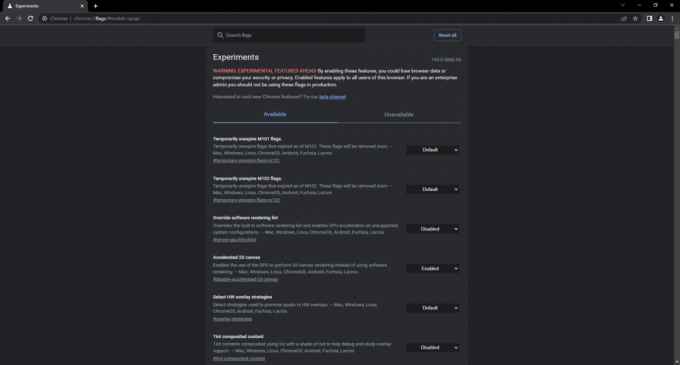
4. आखिरकार, ब्राउज़र फिर से खोलें वर्चुअलबॉक्स में और ब्राउज़र में प्लेटफ़ॉर्म या गेम को लोड करने का प्रयास करें और जांचें कि क्या इससे आपको उक्त समस्या को ठीक करने में मदद मिली है।
अनुशंसित:
- मैं अमेज़न ऑर्डर कैसे छिपा सकता हूँ?
- फिक्स ट्विच ऐप एंड्रॉइड पर काम नहीं कर रहा है
- NVIDIA ओवरले को ठीक करें जो विंडोज 10 पर काम नहीं कर रहा है
- Spotify वेब प्लेयर को कैसे ठीक करें, यह नहीं चलेगा
तो, हम आशा करते हैं कि आप ठीक करने के तरीकों को समझ गए होंगे एकता वेब प्लेयर काम नहीं कर रहा आपकी सहायता के लिए विस्तृत कदमों के साथ जारी करें। आप हमें इस लेख के बारे में कोई प्रश्न या किसी अन्य विषय के बारे में सुझाव बता सकते हैं, जिस पर आप चाहते हैं कि हम एक लेख बनाएं। हमें जानने के लिए उन्हें नीचे टिप्पणी अनुभाग में छोड़ दें।



